MySQL新建用户,授权,删除用户,修改密码_MySQL
bitsCN.com
测试环境:WIN32 mysql5.0.45
首先要声明一下:一般情况下,修改MySQL密码,授权,是需要有mysql里的root权限的。
注:本操作是在WIN命令提示符下,phpMyAdmin同样适用。
用户:phplamp 用户数据库:phplampDB
1.新建用户。
//登录MYSQL
@>mysql -u root -p
@>密码
//创建用户
mysql> insert into mysql.user(Host,User,Password,ssl_cipher,x509_issuer,x509_subject) values("localhost","pppadmin",password("passwd"),'','','');
//刷新系统权限表
mysql>flush privileges;
这样就创建了一个名为:phplamp 密码为:1234 的用户。
然后登录一下。
mysql>exit;
@>mysql -u phplamp -p
@>输入密码
mysql>登录成功
2.为用户授权。
//登录MYSQL(有ROOT权限)。我里我以ROOT身份登录.
@>mysql -u root -p
@>密码
//首先为用户创建一个数据库(phplampDB)
mysql>create database phplampDB;
//授权phplamp用户拥有phplamp数据库的所有权限。
>grant all privileges on phplampDB.* to phplamp@localhost identified by '1234';
//刷新系统权限表
mysql>flush privileges;
mysql>其它操作
/*
如果想指定部分权限给一用户,可以这样来写:
mysql>grant select,update on phplampDB.* to phplamp@localhost identified by '1234';
//刷新系统权限表。
mysql>flush privileges;
*/
3.删除用户。
@>mysql -u root -p
@>密码
mysql>DELETE FROM user WHERE User="phplamp" and Host="localhost";
mysql>flush privileges;
//删除用户的数据库
mysql>drop database phplampDB;
4.修改指定用户密码。
@>mysql -u root -p
@>密码
mysql>update mysql.user set password=password('新密码') where User="phplamp" and Host="localhost";
mysql>flush privileges;
作者“努力”
bitsCN.com
ホットAIツール

Undresser.AI Undress
リアルなヌード写真を作成する AI 搭載アプリ

AI Clothes Remover
写真から衣服を削除するオンライン AI ツール。

Undress AI Tool
脱衣画像を無料で

Clothoff.io
AI衣類リムーバー

Video Face Swap
完全無料の AI 顔交換ツールを使用して、あらゆるビデオの顔を簡単に交換できます。

人気の記事

ホットツール

メモ帳++7.3.1
使いやすく無料のコードエディター

SublimeText3 中国語版
中国語版、とても使いやすい

ゼンドスタジオ 13.0.1
強力な PHP 統合開発環境

ドリームウィーバー CS6
ビジュアル Web 開発ツール

SublimeText3 Mac版
神レベルのコード編集ソフト(SublimeText3)

ホットトピック
 7649
7649
 15
15
 1392
1392
 52
52
 91
91
 11
11
 36
36
 110
110
 vmos で root 権限を有効にする場所
Feb 27, 2024 pm 03:16 PM
vmos で root 権限を有効にする場所
Feb 27, 2024 pm 03:16 PM
VMOS ソフトウェアは、ユーザーに便利なオンライン仮想マシン エクスペリエンスを提供し、一連の強力な操作および権限管理機能を備えています。ユーザーが VMOS の root 権限をアクティブにする必要がある場合は、まず特別な root ツールをインストールし、対応するガイドラインに従って操作を完了する必要があります。 root 権限が有効になると、ユーザーはより高いレベルのシステム制御を享受できるようになり、アプリケーションを自由にインストールおよびアンインストールしたり、システム レベルの構成や調整を実行したりできるようになります。詳細については、こちらの記事をご覧ください。 vmos で root を有効にするにはどうすればよいですか? 1. VMOS を起動した後、[設定] → [システム設定] を開きます。 2. 開発者モードを見つけます (オンになっていない場合は、[電話機について] でバージョンをクリックし続ける必要があります)。
 win10エンタープライズ版2016長期サービス版をプロフェッショナル版にアップグレードする方法
Jan 03, 2024 pm 11:26 PM
win10エンタープライズ版2016長期サービス版をプロフェッショナル版にアップグレードする方法
Jan 03, 2024 pm 11:26 PM
現在のWin10 Enterprise Edition 2016 長期サービス版を継続利用したくない場合は、一部の内容を変更してシステムイメージをインストールするだけで、Professional Editionに切り替えることができます。 win10 エンタープライズ バージョン 2016 長期サービス バージョンをプロフェッショナル バージョンに変更する方法 1. win + R キーを押し、「regedit」と入力します。 2. 次のパスを上のアドレス バーに直接貼り付けます: Computer\HKEY_LOCAL_MACHINE\SOFTWARE\Microsoft\WindowsNT \CurrentVersion3 に移動し、EditionID を見つけて内容を「professional」に置き換えて確認します。
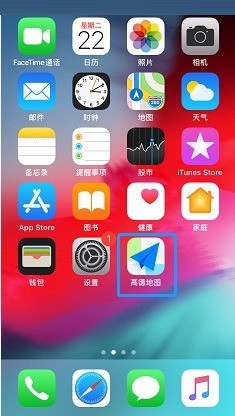 Amapのパスワード変更方法_Amapのパスワード変更方法
Apr 01, 2024 pm 01:56 PM
Amapのパスワード変更方法_Amapのパスワード変更方法
Apr 01, 2024 pm 01:56 PM
1.まず携帯電話で[Amap]を見つけて開きます。 2. 次に、[My] タブに切り替え、右上隅の設定アイコンをクリックしてに入ります。 3. [アカウントとセキュリティ]をクリックして入力します。 4. [ログインパスワード]をクリックして入力します。 5. 最後にパスワードを入力し、[変更の確認]をクリックして完了です。
 Lightning シミュレータで新しいシミュレータを作成する方法 - Lightning シミュレータで新しいシミュレータを作成する方法
Mar 05, 2024 pm 03:04 PM
Lightning シミュレータで新しいシミュレータを作成する方法 - Lightning シミュレータで新しいシミュレータを作成する方法
Mar 05, 2024 pm 03:04 PM
最近、雷シミュレータ ソフトウェアをダウンロードして連絡したばかりのユーザーから、雷シミュレータで新しいシミュレータを作成する方法について編集者に質問されました。次のコンテンツでは、雷シミュレータで新しいシミュレータを作成する方法を説明します。 。雷シミュレータ ソフトウェアを見つけます。ダブルクリックして Thunderbolt マルチオープナーを開きます。 「新規/シミュレーターのコピー」をクリックします。 「新規シミュレータ」をクリックします。新しいシミュレータを入手できます。雷シミュレータ ソフトウェアを見つけ、ダブルクリックして雷マルチ オープナーを開き、[新規/シミュレータのコピー] をクリックし、[新しいシミュレータ] をクリックすると、新しいシミュレータが取得されます。
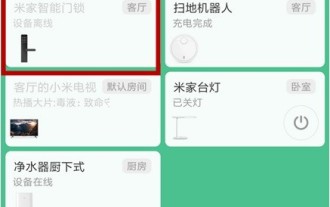 Xiaomi ドアロックのパスワードを変更する方法_Xiaomi ドアロックのパスワード変更に関するチュートリアル
Mar 25, 2024 am 11:40 AM
Xiaomi ドアロックのパスワードを変更する方法_Xiaomi ドアロックのパスワード変更に関するチュートリアル
Mar 25, 2024 am 11:40 AM
1. 携帯電話で Mijia アプリを開き、Mijia スマート ドア ロックをクリックします。 2. 数字、指紋、または顔によってセキュリティ パスワードを確認します。 3. パスワードを変更する必要があるユーザーを選択します。 4. ユーザーを削除してからユーザーを追加して新しいパスワードを設定することも、新しいパスワードを直接追加することもできます。
 Flask-Security を使用してユーザー認証と認可を実装する方法
Aug 04, 2023 pm 02:40 PM
Flask-Security を使用してユーザー認証と認可を実装する方法
Aug 04, 2023 pm 02:40 PM
Flask-Security を使用してユーザー認証と認可を実装する方法 はじめに: 最新の Web アプリケーションでは、ユーザー認証と認可は不可欠な機能です。このプロセスを簡素化するために、Flask-Security はユーザーの認証と認可を簡単かつ便利にする一連のツールと機能を提供する非常に便利な拡張機能です。この記事では、Flask-Security を使用してユーザーの認証と認可を実装する方法を紹介します。 1. Flask-Security 拡張機能をインストールします: 最初に
 UniApp はユーザーのログインと認可の詳細な分析を実装します
Jul 05, 2023 pm 11:54 PM
UniApp はユーザーのログインと認可の詳細な分析を実装します
Jul 05, 2023 pm 11:54 PM
UniApp のユーザー ログインと承認の実装の詳細な分析 最新のモバイル アプリケーション開発では、ユーザーのログインと承認は不可欠な機能です。クロスプラットフォーム開発フレームワークとして、UniApp はユーザーのログインと認可を実装する便利な方法を提供します。この記事では、UniApp でのユーザーのログインと認証の詳細を説明し、対応するコード例を添付します。 1. ユーザーログイン機能の実装 ログインページの作成 ユーザーログイン機能には通常、ユーザーがアカウント番号とパスワードを入力するフォームとログインボタンを含むログインページが必要です。
 Douyin スライスと商品の認可を取得するにはどうすればよいですか?抖音スライスは簡単に作れますか?
Mar 07, 2024 pm 10:52 PM
Douyin スライスと商品の認可を取得するにはどうすればよいですか?抖音スライスは簡単に作れますか?
Mar 07, 2024 pm 10:52 PM
Douyin は現在人気のソーシャル メディア プラットフォームとして、人々に豊富なエンターテイメント コンテンツを提供するだけでなく、多くのブランドや販売者にとって製品を宣伝し、販売を達成するための重要なチャネルとなっています。その中でも、Douyinの商品をスライスして販売することは、斬新で効率的なマーケティング手法となっています。では、Douyin のスライス製品の認可はどうやって取得しますか? 1. Douyin のスライス製品はどうやって認可を取得しますか? Douyin のスライス製品は、長いビデオを短いビデオ クリップに分解し、そこに製品のプロモーション情報を埋め込んで視聴者を引き付けます。買う。 。 Douyin で商品をスライスして販売する場合、最初のステップは元のビデオから許可を取得することです。適切なライセンサーを探す場合は、Douyin プラットフォーム、ソーシャル メディア、業界フォーラムなどのさまざまなチャネルの利用を検討できます。人気の動画コンテンツのクリエイターや著作権者を見つけて積極的につながり、




